本文包含 2 个主题。
1.登录路由器Web管理页面的步骤
2.Web管理页面无法访问怎么办
1.登录路由器Web管理页面的步骤
步骤 1。将您的设备连接到 TP-Link 路由器
使用印在路由器底部标签上的SSID(网络名称)和密码,通过以太网电缆或无线将设备连接到路由器。
第2步。访问 Web 管理页面
建议使用 Firefox、Chrome、Edge 访问 web 路由器管理页面。
在地址栏中键入 tplogin.cn ,然后按 Enter。
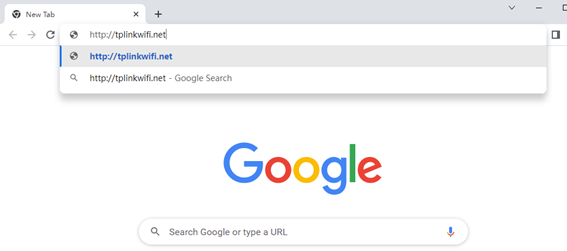
第 3 步。允许访问 Web GUI
点击“隐私错误”页面。
单击“高级”----继续 tplogin.cn(不安全)或“高级----”继续“192.168.0.1”(不安全)。
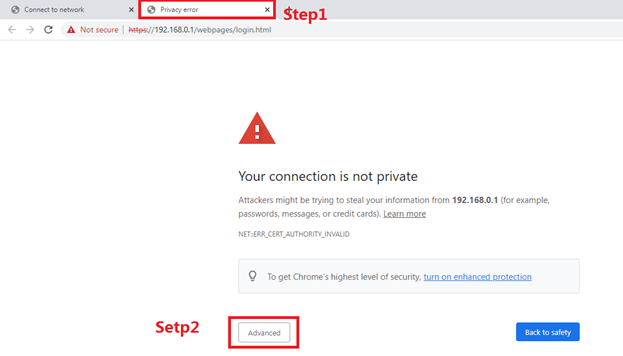
由于浏览器需要签名证书,因此将显示如下警告消息。请不要担心。浏览器将 tplogin.cn 识别为“不安全”的原因是tplogin.cn的证书是自签名证书。大多数浏览器都会显示此警告 tplogin.cn 因为 不是权威 CA。我们可以保证您的浏览器和tplogin.cn 服务器之间的连接是安全的。
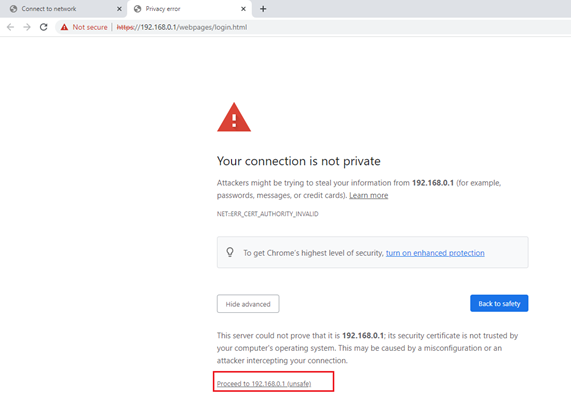
Step4.设置管理员账户密码
根据需要为管理员帐户设置安全密码
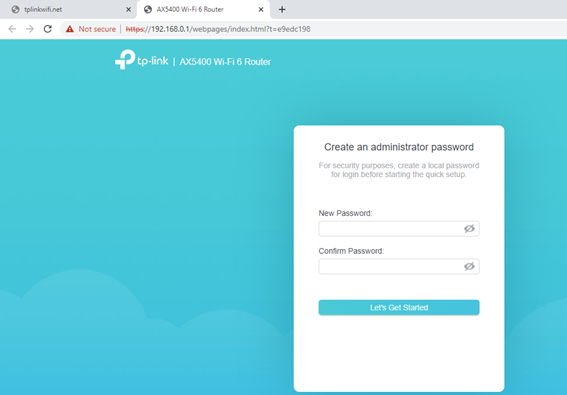
2. 如果无法访问 Web 管理页面怎么办
当您输入网址并按“回车”时,只显示一个标题为“连接到网络”的网页。点击“连接”按钮无济于事。
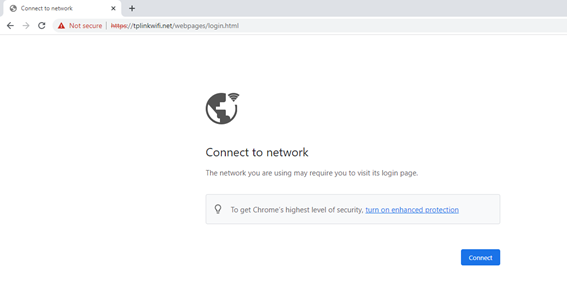
如果遇到此问题,请尝试以下方法。
- 尝试使用 APP进行设置
- 更改为其他 Web 浏览器
- 清除浏览器的缓存或使用隐身模式
- 尝试路由器的局域网IP进行访问,例如 http:// 192.168.0.1而不是tplogin.cn


评论